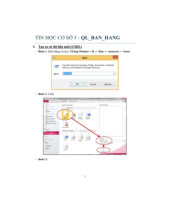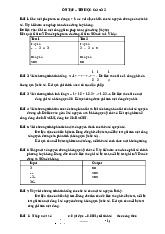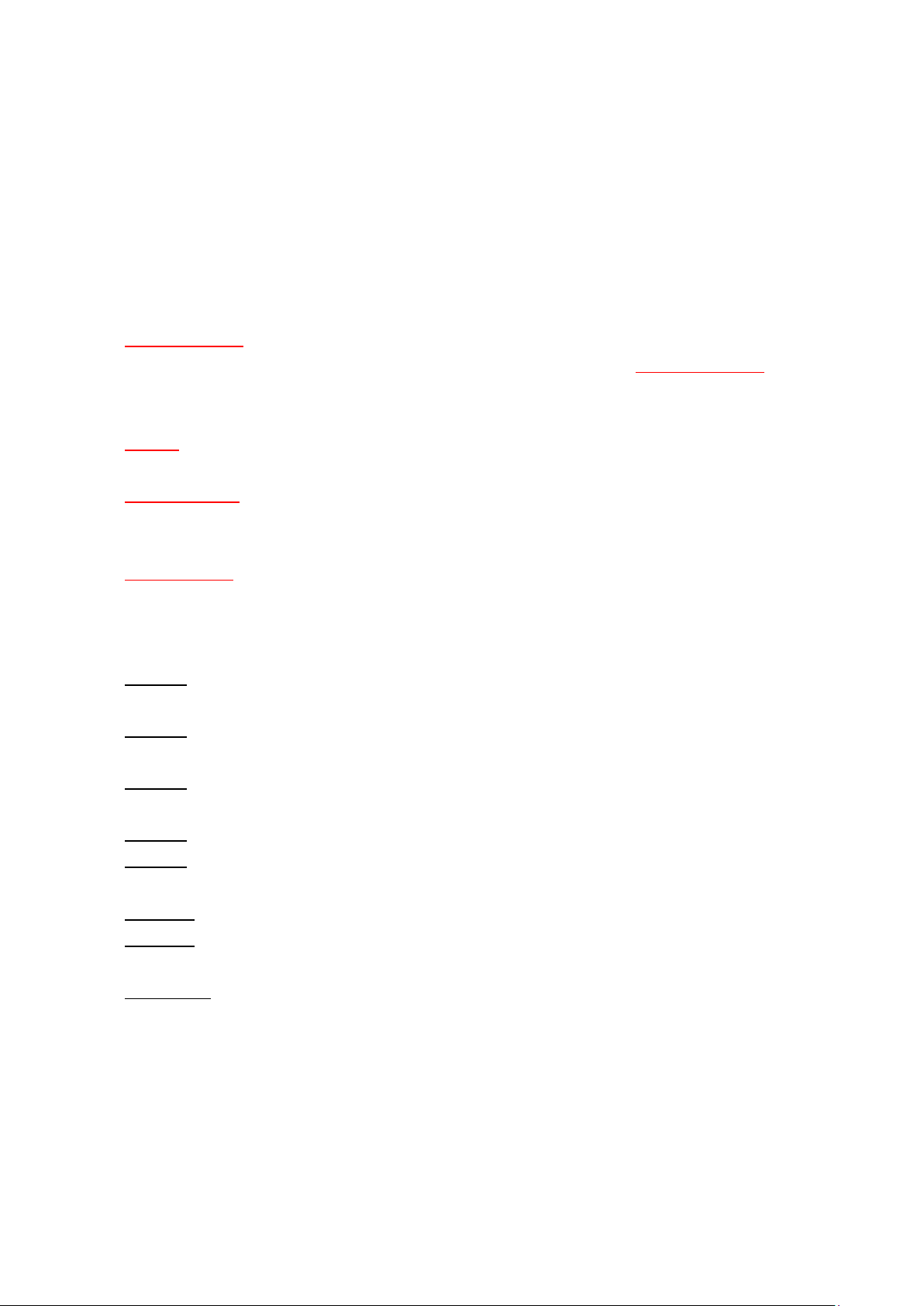
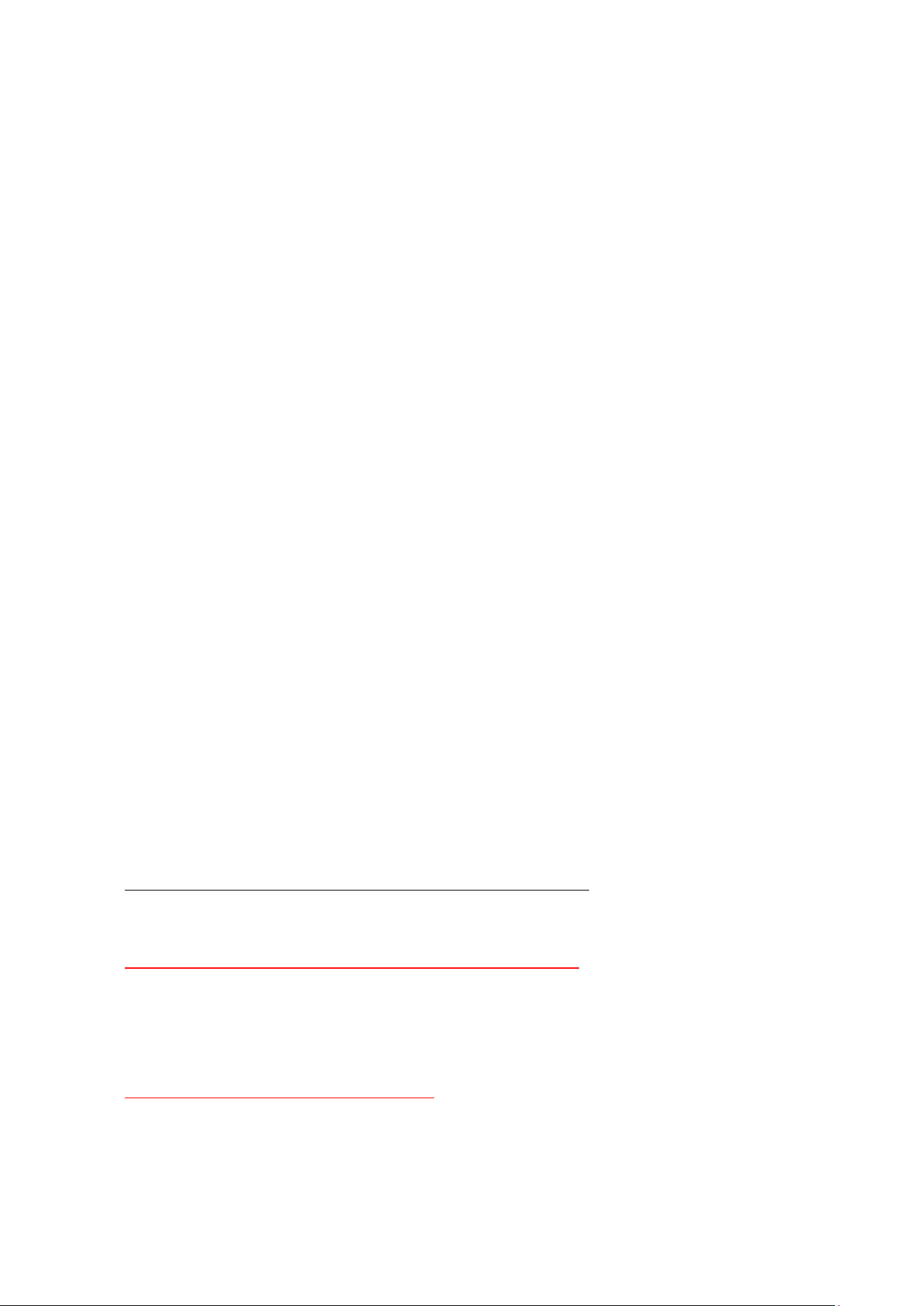
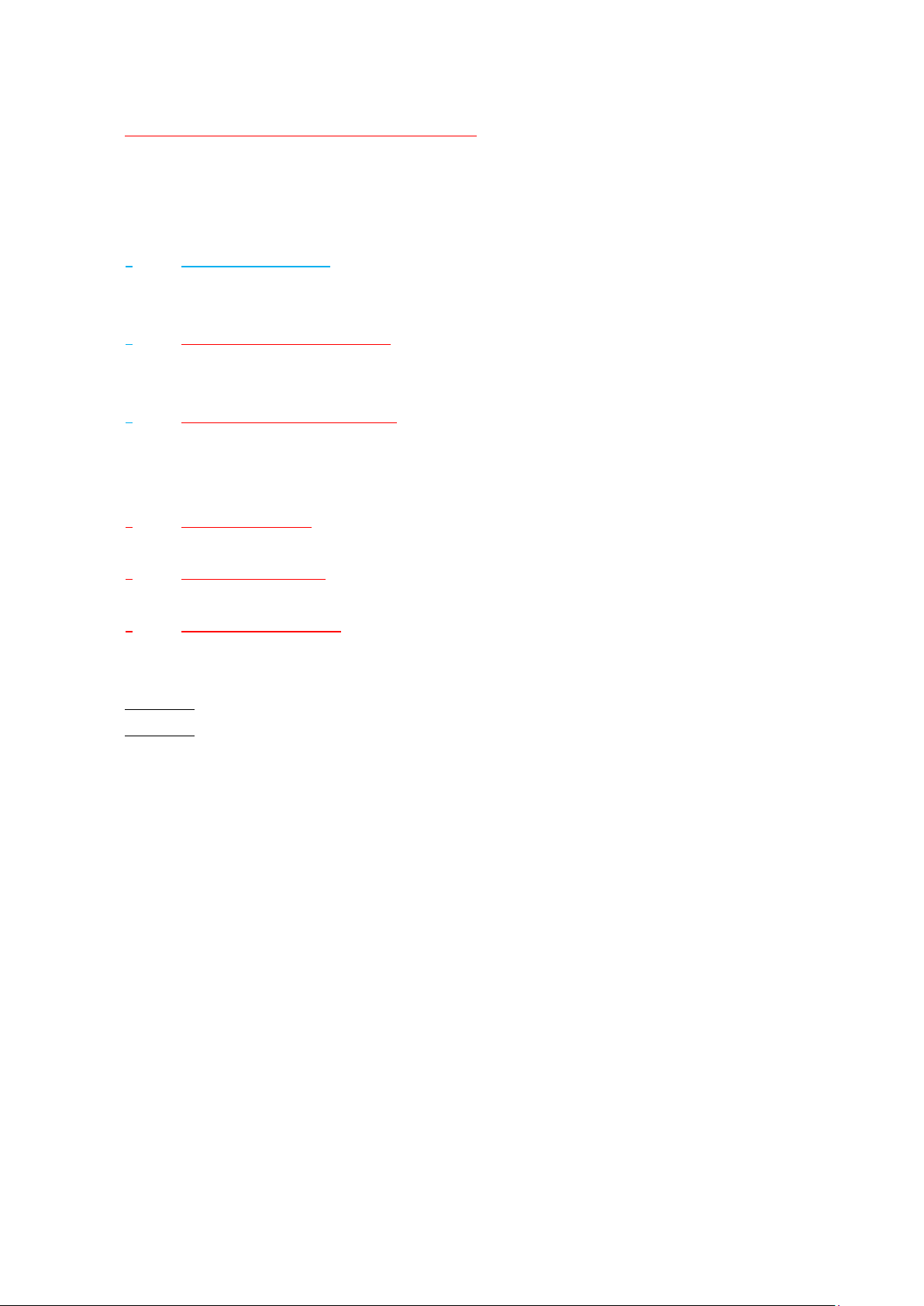
Preview text:
Chương 3:Mẫu biểu ( form) và báo biểu ( report) I. Mẫu biểu 1. Khái niệm
-Một biểu mẫu - Form - là một giao diện dạng cửa sổ cho phép người sử
dụng xây dựng nên các màn hình dùng để cập nhật hoặc xem dữ liệu lưu
trong các bảng, ngoài ra cũng cho phép người sử dụng tạo ra các hộp thoại
hỏi đáp giữa người sử dụng và hệ thống ứng dụng. 2. Các khu vực trên một form
Form Header: Khu vực trên cùng của một Form. Thông thường người ta sử
dụng khu vực này làm nơi hiển thị dòng tiêu đề của Form. Form Footer :
Khu vực nằm ngang dưới cùng của Form. Khu vực này thường chứa các nút
lệnh hành động như In, Lọc dữ liệu, Tìm kiếm, Mở một Form mới.
Detail: Phần chi tiết của form. Nội dung của tất cả các trường (field) của một
bảng dữ liệu (bảng) sẽ được hiển thị ở đây.
Page Header: Khi sử dụng ngắt trang - Page break - trong một form, ta sử
dụng khu vực này để hiển thị một thanh tiêu đề như nhau cho tất cả các trang của một form.
Page Footer: Khi sử dụng ngắt trang - Page break - trong một form, ta sử
dụng khu vực này để duy trì sự hiển thị nhất quán cho tất cả các trang của một form.
3. Cách thiết kế form.
Bước 1:Trong cửa sổ Database, chọn Create trong nhóm Forms chọn Form Wizard
Bước 2:Chọn tên bảng cần tạo Form nhập dữ liệu ở mục Tables/Queries. Sau
đó thêm các trường cần nhập dữ liệu lên form từ danh sách Available Fields.
Bước 3:Chọn kiểu canh lề các đối tượng trên form:chúng ta có thẻ chọn một
trong các kiểu ở dưới, nhưng tốt nhất hãy dùng kiểu Columnar.
Bước 4:Nhập tiêu đề cho form.
Bước 5: Chọn Finish để kết thúc quá trình tạo form.
4. Thay đổi kích thước các khu vực trên form.
Bước 1: Mở form (hoặc report) ở chế độ Design view.
Bước 2: Thay đổi chiều cao hoặc độ rộng bằng cách đặt con trỏ vào lề dưới
hoặc lề phải của vùng.
Bước 3: Nhấn giữ và kéo chuột lên xuống để thay đổi độ cao, trái - phải để
thay đổi độ rộng. Để thay đổi cả độ rộng và chiều cao, đặt con trỏ chuột vào
góc dưới bên phải và kéo theo đường chéo theo hướng mở rộng.
5. Chỉnh sữa các điều khiển trên form.
-Để chọn một điều khiển: click chuột vào điều khiển đó. Nếu muốn chọn
nhiều điều khiển cùng một lúc thì đồng thời giữ phím SHIFT và click chuột vào các điều khiển.
-Khi ta chọn một điều khiển, dùng con chuột kéo rê khung của điều khiển để
thay đổi kích thước của nó
-Di chuột để hiện ra hình bàn tay, giữ và rê chuột để chuyển vị trí cho các điều khiển.
-Nếu muốn chỉ di chuyển vị trí của một trong hai, điều khiển hoặc nhãn, di
chuột vào đúng ô vuông góc trên bên trái của điều khiển, hoặc nhãn đó, bấm
và giữ chuột để di chuyển đến chỗ mới
-Để căn hàng các điều khiển, chọn chúng rồi dùng lệnh \Format\
Alignment, chọn tiếp Right (trái), Left (phải), Top (trên), Bottom (dưới). -Để
thay đổi dòng chữ của nhãn, chọn dòng chữ cũ, đánh vào dòng chữ mới.
-Để thay đổi tên trường dữ liệu gắn kết với điều khiển, trước hết chọn điều
khiển đó, bấm property sheet trên thanh công cụ, khi cửa sổ Properties hiện ra,
trong phần Control Source chỉ ra tên của trường dữ liệu muốn gắn kết.
-Thêm vào một hộp văn bản hiển thị dữ liệu của một trường: Nhấn vào nút
lệnh Field List trên thanh công cụ để hiển thị danh sách các trường dữ liệu hiện có.
-Thêm một nhãn văn bản vào Form: Nhấn vào biểu tượng trên thanh công cụ
Toolbox, nhấn tiếp vào vị trí cần hiển thị trên form, sau đó đánh vào đoạn văn
bản và bấm ENTER để kết thúc.
-Muốn dùng Wizad để tạo các điều khiển trên form, luôn giữ nút lệnh trên
thanh công cụ Toolbox ở dạng được chọn, rồi chọn kiểu điều khiển mà ta muốn có. II. Báo biểu. 1. Khái niệm.
Một báo biểu là một cách trình bày hiệu quả dữ liệu dưới dạng tài liệu in. Ta
có thể chỉnh sửa kích thước và hình thức hiển thị của mọi đối tượng trên một
báo biểu, cho nên ta có thể hiển thị dữ liệu theo cách mà ta muốn.
2. Các khu vực của báo biểu
Khu vực tiêu đề trên của báo biểu Report header : chỉ xuất hiện một lần
ngay ở dòng đầu tiên của trang thứ nhất. Ta có thể dùng khu vực này để hiển
thị tiêu đề của báo biểu, logo, ngày giờ in báo biểu,…
Khu vực tiêu đề trên của một trang Page header : xuất hiện ở đầu tất cả các
trang của báo biểu (Chú ý rằng một báo biểu có thể có nhiều trang). Ta dùng
khu vực này để hiển thị tiêu đề của cột dữ liệu. Khu vực chi tiết Detail - là khu
vực chính của báo biểu, nó hiển thị từng bản ghi của nguồn dữ liệu của báo cáo.
Khu vực cuối trang Page footer : xuất hiện ở cuối tất cả các trang của báo
biểu. Ta dùng khu vực này để hiển thị số thứ tự từng trang của báo biểu.
Khu vực cuối báo biểu Report footer : xuất hiện ở dòng cuối cùng của trang
cuối cùng của báo biểu. Trong khu vực này, người ta thường hiển thị con số
tổng kết của các báo biểu, (ví dụ tổng số khách hàng, tổng tiền hàng).
3. Các phương pháp tạo báo biểu.
Có ba cách để chúng ta tạo mới một báo biểu trong nhóm Reports ta có thể : -
Sử dụng Report: Chức năng Report là công cụ tạo Report nhanh và dễ
dàng, thường dùng để tạo những Report đơn giản có dữ liệu nguồn từ một bảng hoặc một query. -
Sử dụng Report Wizard: Wizard là một chương trình chức năng mà khi
thực hiện sẽ hỏi chi tiết về nguồn dữ liệu, về các trường, về cách bố trí xếp
đặt, định dạng mà người thiết kế mong muốn, từ đó sẽ tạo ra báo biểu. -
Sử dụng Report Design : Chọn Table/Query làm dữ liệu nguồn cho
report. Tự thiết kế report bằng cách kéo thả các trường dữ liệu từ field list
hoặc các control trong nhóm lệnh Controls trên thanh Ribbon thả vào report.
4. Chuyển đổi giữa các khung nhiền của báo biểu. -
Design view : Thiết kế: Dùng khi ta phải chỉnh sửa, thay đổi cấu trúc
của một báo biểu hiện tại. -
Print Preview : Hiển thị trước khi in: dùng để xem dữ liệu hiển thị trên trang in trước khi in. -
Layout Preview : Hiển thị cách bố trí: Tương tự như Print Preview,
nhưng trong cách hiển thị này, Access chỉ cho hiển thị mẫu một vài bản ghi.
Cách chuyển đổi giữa các khung nhìn:
Bước 1: Mở báo biểu đã có.
Bước 2: Nhấn chuột vào nút lệnh View trên thanh công cụ, chọn khung nhìn
cần thiết từ danh sách.